win7系统的界面很漂亮,也十分受用户们的喜爱,自从winxp系统停止更新服务,有很多用户都升级到了win7系统,不过对于低配置的用户们而言,使用win7系统很是吃力,跑程序的时候有点卡,特别是电脑启用显示视觉效果之后,系统的运行速度变得很慢,那么win7系统怎么关闭视觉效果提高系统效率呢?今天为大家分享win7系统关闭视觉效果提高系统效率的操作方法。
关闭视觉效果操作方法:
1、选中“计算机”按鼠标右键“属性”。如图所示:
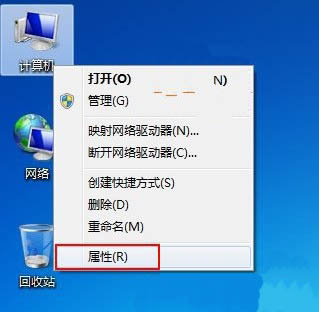
2、打开“系统”视窗,单击左下角的“性能信息和工具”。如图所示:
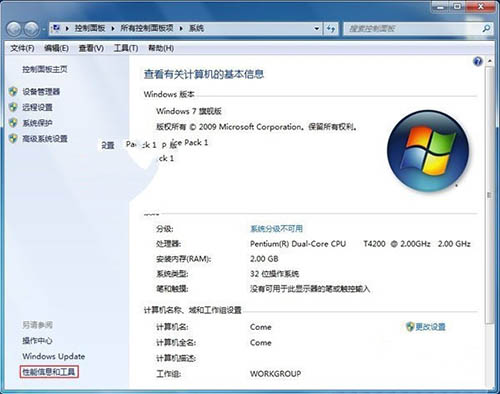
3、然后在“性能信息和工具”窗口中点击左边的“调整视觉效果”。如图所示:
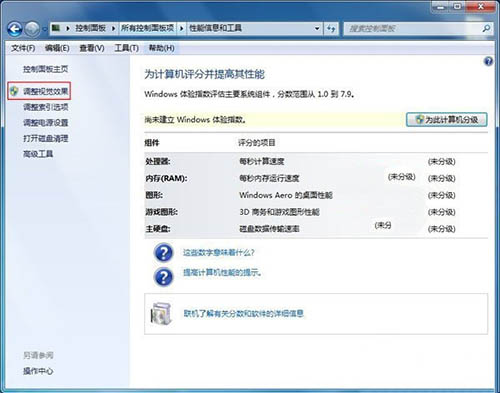
4、此时弹出“性能选项”在“视觉效果”中系统默认是“调整为最佳外观”。如图所示:
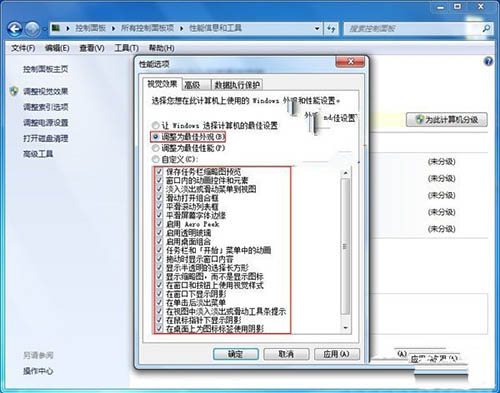
5、用户将其选为“调整为最佳性能”单击“确定”系统将会切换成类似于WindowsXP系统中的经典样式,在Windows7系统中也是一样。如图所示:
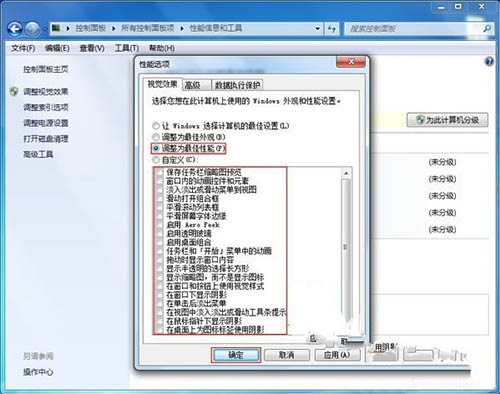
关于win7系统关闭视觉效果提高系统效率的操作方法就为用户们详细分享到这边了,如果用户们的电脑是低配置的,可以参考上述方法步骤关闭视觉效果来提高速度哦,希望本篇教程对大家有所帮助,更多精彩教程请关注u启动官方网站。

